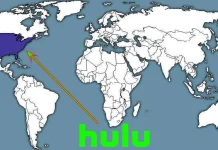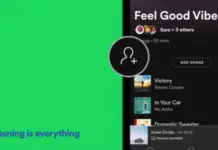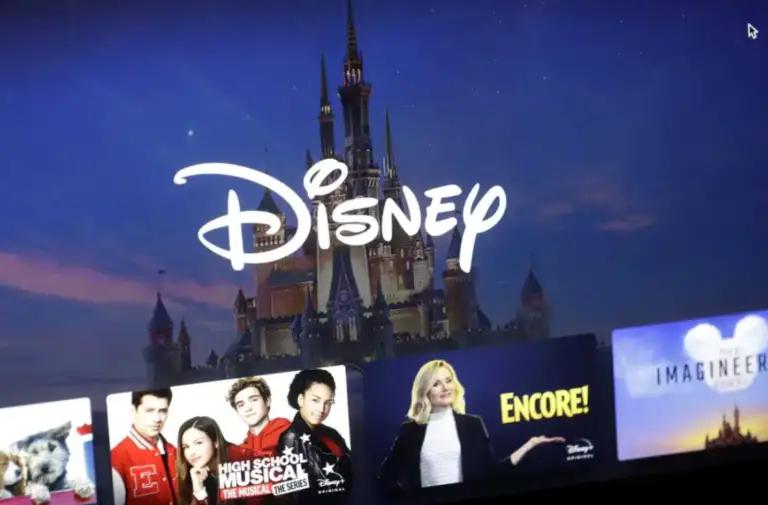Le app di navigazione sono alcune delle applicazioni più popolari sul tuo smartphone. Sono indispensabili quando devi andare da qualche parte dove non sei mai stato prima. Ti mostreranno il percorso esatto verso la tua destinazione e ti aiuteranno a trovare il posto giusto.
Inoltre, tali app hanno spesso funzioni aggiuntive. Come ad esempio seguire il traffico, mostrare il terreno o vari panorami in modalità 3D, o varie funzioni meteo.
Quando si tratta di diverse applicazioni per la navigazione, una delle opzioni più popolari rimane Apple Maps della società Apple. Questa applicazione sarà installata su qualsiasi dispositivo Apple per impostazione predefinita. Funziona in più di 200 regioni in tutto il mondo e offre funzioni avanzate di navigazione.
Se sei un utente Apple, allora questa sarà una scelta davvero buona e soprattutto conveniente per te. Inoltre, l’app ha una comoda funzione che ti permette di mettere i pin nel posto giusto sulla mappa.
Come mettere un pin sulla mappa in Apple Maps
Molti utenti possono chiedere perché è necessario mettere un pin in un certo posto sulla mappa. Ci possono essere molti usi diversi per questo. Per esempio, potresti aver bisogno di ricordare questo posto per il futuro o hai trovato un luogo sulla mappa che vuoi visitare più tardi e hai bisogno di vedere quanto tempo ti ci vorrà per arrivarci.
Se vuoi impostare un pin su un certo posto sulla tua Apple Map, dovrai farlo:
- Aprire l‘app Apple Maps.
- Trova la posizione che vuoi marcare con uno spillo.
- Poi tocca la posizione per alcuni secondi.
- La posizione sarà ora contrassegnata da una spilla e quando si tocca su di essa, la posizione e l’indirizzo esatto saranno visualizzati.
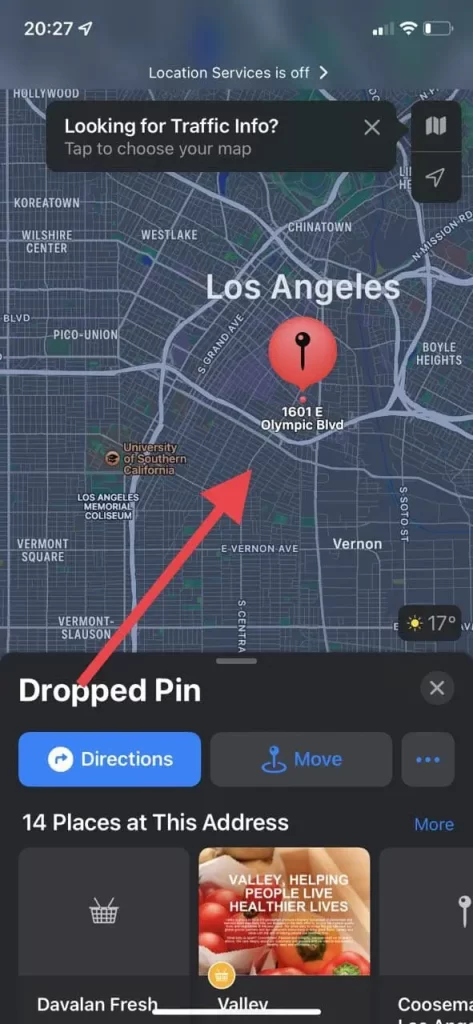
Si noti che il pin non scompare dall’app anche dopo averla chiusa e dopo essere rientrato sarà visualizzato sulla mappa come una piccola icona rossa.
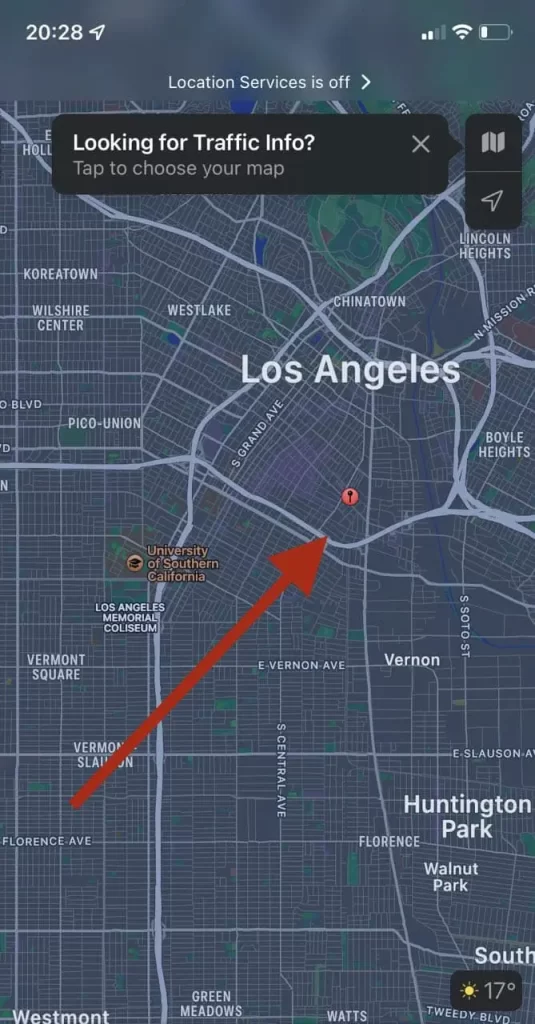
Vale anche la pena ricordare che si può impostare solo 1 pin alla volta. Se hai bisogno di impostare più pin, c’è un trucco per farlo.
Come rimuovere o cambiare un perno
Se non hai più bisogno della spilla o se decidi che hai bisogno di spostarla in un altro posto, è abbastanza facile da fare. Per fare questo avrete bisogno di:
- Seleziona il tuo pin e clicca su Sposta.
- Questo farà apparire un menu dove puoi spostare manualmente il tuo pin dove vuoi che vada.
- Se vuoi rimuovere completamente il pin, in basso troverai Remove Pin.
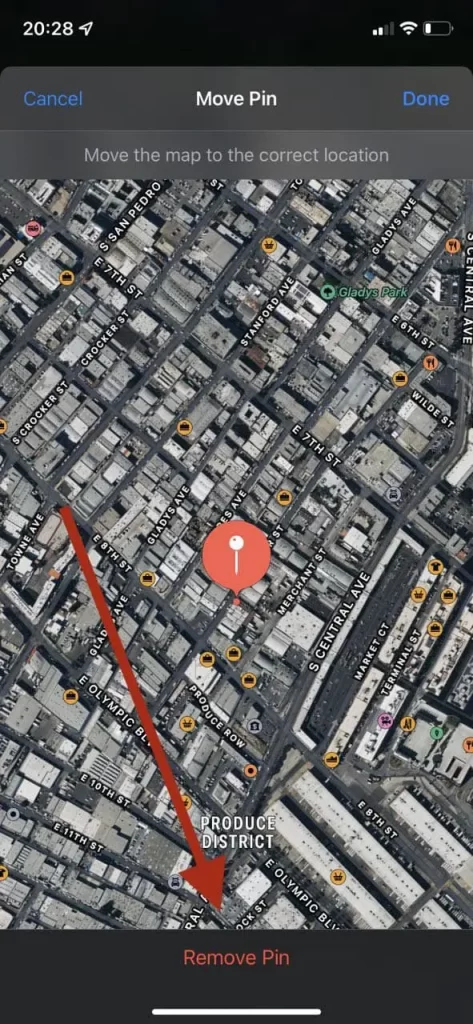
- Puoi anche spostare lo spillo cliccando per qualche secondo in qualsiasi altro punto della tua mappa.
Ricordate che non appena mettete un nuovo pin, il vecchio scomparirà.
Come mettere più di un pin sulla mappa
Se vuoi mettere più di un pin sulla tua mappa, c’è un trucco per farlo. Per farlo, devi aggiungere il tuo pin ai Preferiti. Potrai quindi accedervi in qualsiasi momento e rimarrà sulla tua mappa anche quando installerai un nuovo pin. Questo è abbastanza facile da fare:
- Inserisca un pin sulla sua carta o selezioni un pin esistente.
- Poi clicca sui tre puntini accanto al pulsante Sposta.
- Qui puoi selezionare la funzione Aggiungi ai preferiti.
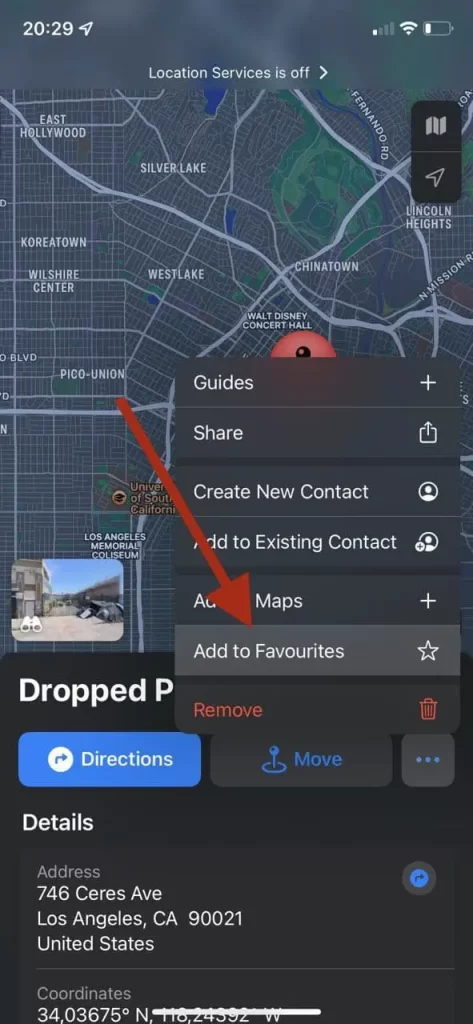
- Dopodiché, il tuo pin sarà aggiunto ai tuoi preferiti.
- Per accedere ai tuoi preferiti in qualsiasi momento devi solo passare il dito verso l’alto dalla parte inferiore della tua mappa e si aprirà un menu dove saranno disponibili i tuoi luoghi preferiti.
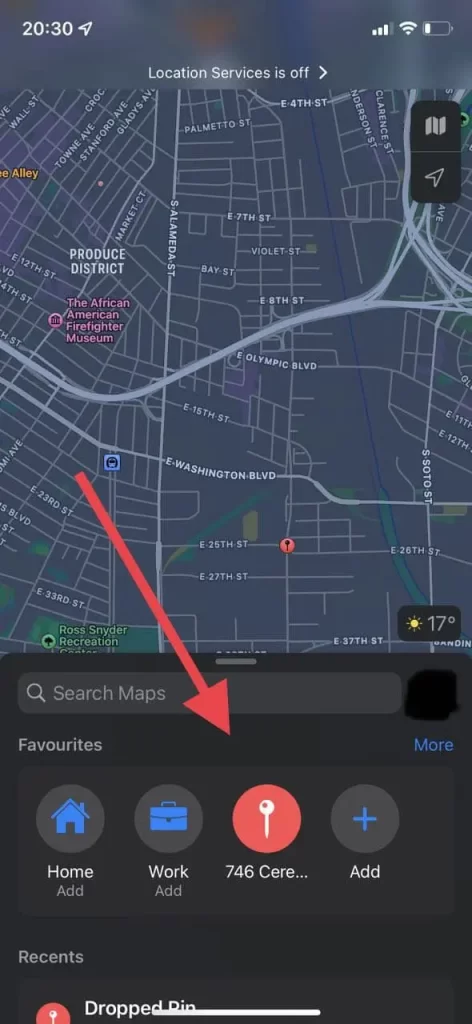
Come potete vedere è abbastanza facile da fare. Così, puoi aggiungere un sacco di luoghi importanti alla tua mappa e saranno sempre a portata di mano.